Mi WiFi va lento: 7 soluciones definitivas (sin ser técnico)

En esta guía práctica descubrirás las 7 soluciones más efectivas para resolver un WiFi lento, sin gastar dinero ni depender de soporte técnico.
Le puede interesar: ¿Cómo configurar una red doméstica segura? Proteja su router Wi-Fi
Por qué tu WiFi está lento
Un WiFi lento puede tener muchas causas.
A veces el problema está en la ubicación del router, otras en interferencias con otros dispositivos o demasiados equipos conectados al mismo tiempo. También influyen factores como canales saturados, firmware desactualizado o incluso un plan de internet insuficiente para tus necesidades.
En entornos urbanos, las redes vecinas también pueden causar congestión, especialmente si tu router opera en la banda de 2.4 GHz, que suele estar más saturada. Por suerte, hay soluciones simples para todos estos casos.

Leer más: Guía Smart Home 2025: los mejores dispositivos inteligentes para modernizar tu casa
7 soluciones que realmente funcionan
Estas son las soluciones más efectivas para un WiFi lento, probadas y accesibles para cualquier usuario.
1. Reubica tu router
La posición del router influye directamente en la calidad de la señal.
Colócalo en una zona central, elevada y despejada de tu casa.
Evita colocarlo cerca de paredes gruesas, muebles grandes o dentro de armarios, ya que estos bloquean la señal WiFi.
Si tu casa tiene varios pisos, ubícalo en una posición media o utiliza extensores de red.
2. Cambia el canal o la frecuencia del WiFi
Muchos routers transmiten en los mismos canales, lo que provoca interferencias y pérdida de velocidad.
Desde el panel de configuración de tu router, selecciona un canal menos saturado o activa el cambio automático.
Si tu equipo es de doble banda, conéctate a la red 5 GHz, que ofrece mayor velocidad y menor interferencia que la tradicional 2.4 GHz.
3. Reinicia tu módem y router correctamente
Reiniciar tus dispositivos de red no es un mito: funciona.
Apaga el módem y el router, espera 30 segundos y vuelve a encenderlos.
Este proceso libera procesos internos, actualiza las direcciones IP y puede resolver errores temporales que afectan la conexión.
4. Limita los dispositivos conectados
Cada equipo conectado —celulares, televisores, consolas o cámaras inteligentes— consume parte del ancho de banda.
Si tienes muchos dispositivos en uso, la velocidad disponible se reparte entre todos.
Desconecta los que no necesites o configura en tu router un control de ancho de banda (QoS) para priorizar los equipos más importantes, como tu laptop o Smart TV.
5. Actualiza el firmware del router
El firmware del router funciona como su sistema operativo.
Los fabricantes publican actualizaciones que corrigen errores, mejoran la seguridad y optimizan el rendimiento.
Accede a la interfaz del router (usualmente escribiendo 192.168.1.1 o 192.168.0.1 en el navegador) y busca la opción Actualizar firmware o Software Update.
Mantener tu router actualizado es una de las mejores soluciones duraderas para un WiFi lento.
6. Usa cable Ethernet para tareas pesadas
Aunque el WiFi ofrece comodidad, el cable Ethernet sigue siendo más rápido y estable.
Si realizas tareas que requieren gran ancho de banda, como videojuegos en línea, streaming en 4K o videollamadas, conecta tu dispositivo directamente al router mediante cable.
Así eliminas la interferencia y aprovechas al máximo tu velocidad contratada.
7. Prueba con un repetidor o sistema Mesh WiFi
Si tu hogar es grande o tiene varias plantas, es posible que la señal no llegue bien a todos los rincones.
En ese caso, considera instalar un repetidor WiFi o un sistema Mesh, que crea una red unificada con mejor cobertura y elimina las zonas muertas.
Los sistemas Mesh son más caros, pero ofrecen mayor estabilidad y velocidad constante en toda la casa.
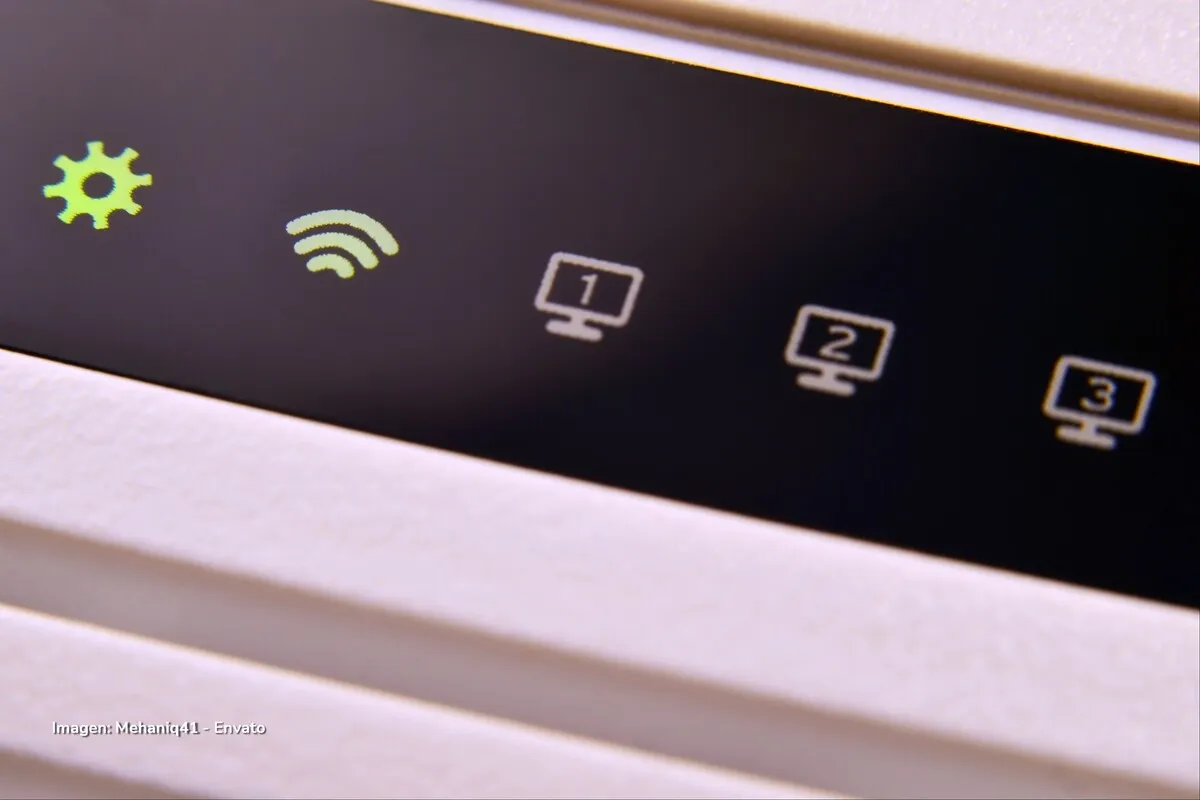
Cuándo llamar a tu proveedor de internet
Si ya aplicaste todas las soluciones para un WiFi lento y el problema persiste, haz una prueba de velocidad online (por ejemplo, en Speedtest.net o Fast.com).
Si el resultado es muy inferior al plan contratado, contacta al soporte técnico de tu proveedor.
Podría tratarse de una falla en el módem, una saturación en tu zona o una mala configuración del servicio.
Preguntas frecuentes
¿Cómo saber si el problema es del WiFi o del proveedor?
Conecta tu computador al router con un cable Ethernet.
Si la velocidad mejora, el problema está en la señal WiFi; si sigue igual, el inconveniente es del proveedor.
¿Qué canal de WiFi es mejor, 2.4 GHz o 5 GHz?
La banda de 2.4 GHz ofrece mayor alcance, pero menor velocidad.
La de 5 GHz es ideal para obtener mejor rendimiento en distancias cortas.
¿Reiniciar el router ayuda realmente?
Sí. Reiniciar el router elimina procesos atascados y reasigna direcciones IP, lo que mejora la conexión temporalmente.
¿Vale la pena comprar un repetidor de señal?
Siga leyendo: Mi PC no prende: causas posibles y soluciones paso a paso
Sí, especialmente si vives en una casa grande o con paredes gruesas. Un repetidor o sistema Mesh puede mejorar notablemente la cobertura y estabilidad del WiFi.




